Qué hacer cuando su dispositivo Galaxy no puede hacer o recibir llamadas
Si no puede hacer llamadas de su dispositivo Galaxy, puede ser debido a una tarjeta SIM defectuosa, un problema con su cuenta o su proveedor o un ajuste del dispositivo. Verifique la guía a continuación para encontrar una solución.
Antes de probar las recomendaciones a continuación, verificá si el software de tu dispositivo y las apps relacionadas están actualizados a la última versión. Para actualizar el software del dispositivo móvil, seguí los siguientes pasos:
Paso 1. Andá a Ajustes > Actualización de software.
Paso 2. Tocá Descargar e instalar.
Paso 3. Seguí las instrucciones en la pantalla.
Verifique la cobertura de red y el estado del servicio.
Puede experimentar problemas con las llamadas si está en un área con escasa recepción o si hay problema con su cuenta o con su proveedor.
- Si tiene escasa recepción, habrá pocas o ninguna barra de red en la esquina superior derecha de su pantalla. Si ese es el caso, trasládese a un lugar con mayor señal.
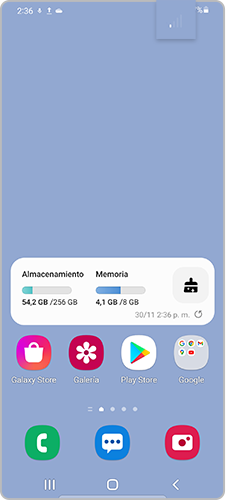
Con señal débil, hay pocas, o ninguna barras de red
- Verifique que su cuenta esté al día.
- Su dispositivo puede experimentar problemas temporales al recibir señales de la torre de celular. Trate de reiniciar su dispositivo.
La configuración de su dispositivo puede impedir que haga o reciba llamadas. Verifique si está habilitado el Modo Avión o si su dispositivo bloquea llamadas de números desconocidos o privados.
Apague el Modo Avión
Paso 1. Abra Ajustes y pulse Conexiones.
Paso 2. Si el Modo Avión está prendido, apáguelo y verifique si su conexión se estabiliza.
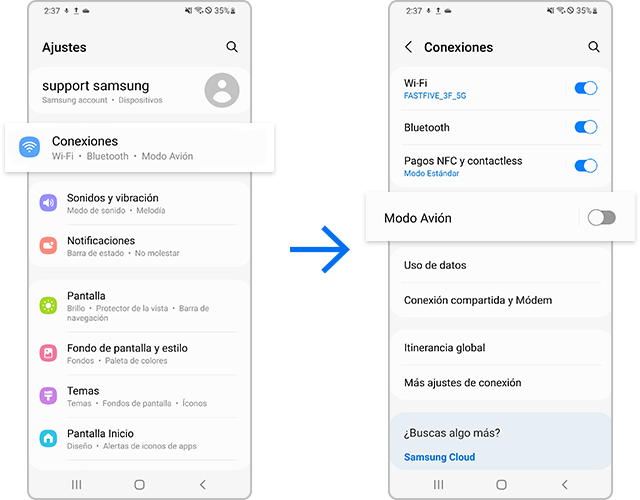
Verifique si su dispositivo bloquea números privados o desconocidos
La calidad de la llamada puede estar afectada por una tarjeta SIM defectuosa. Verificar si su tarjeta SIM está dañada o incorrectamente instalada.


Nota:
- La posición de la bandeja de la tarjeta SIM puede variar dependiendo del modelo del dispositivo.
- Para probar su tarjeta SIM, contacte a su operador de telefonía móvil. Si hay otro dispositivo que utiliza el mismo proveedor cerca, puede probar su tarjeta SIM en ese dispositivo.
- Si el problema persiste después de reinstalar una tarjeta SIM válida, trate de reiniciar su dispositivo. Puede que tenga que reiniciar más de una vez.
Si recientemente ha cambiado el proveedor pero sigue manteniendo el mismo teléfono, puede necesitar contactar a proveedor actual para reprogramar su dispositivo. Contacte a su proveedor de servicios para solicitar ayuda.
Nota:
- Después de cada paso, trate de hacer una llamada para ver si su problema está resuelto.
- La garantía puede no cubrir el daño físico, pero todavía puede pedir una cita para repararlo. Verifique el Centro de soporte para mayor información.
- Las capturas de pantalla del dispositivo y el menú pueden variar según el modelo del dispositivo y la versión del software.
Gracias por tus comentarios
Por favor, respondé todas las preguntas.
















